创建示例规则
要创建规则,请导航到 BSure Checkout Rules → 规则 → 点击“创建规则”。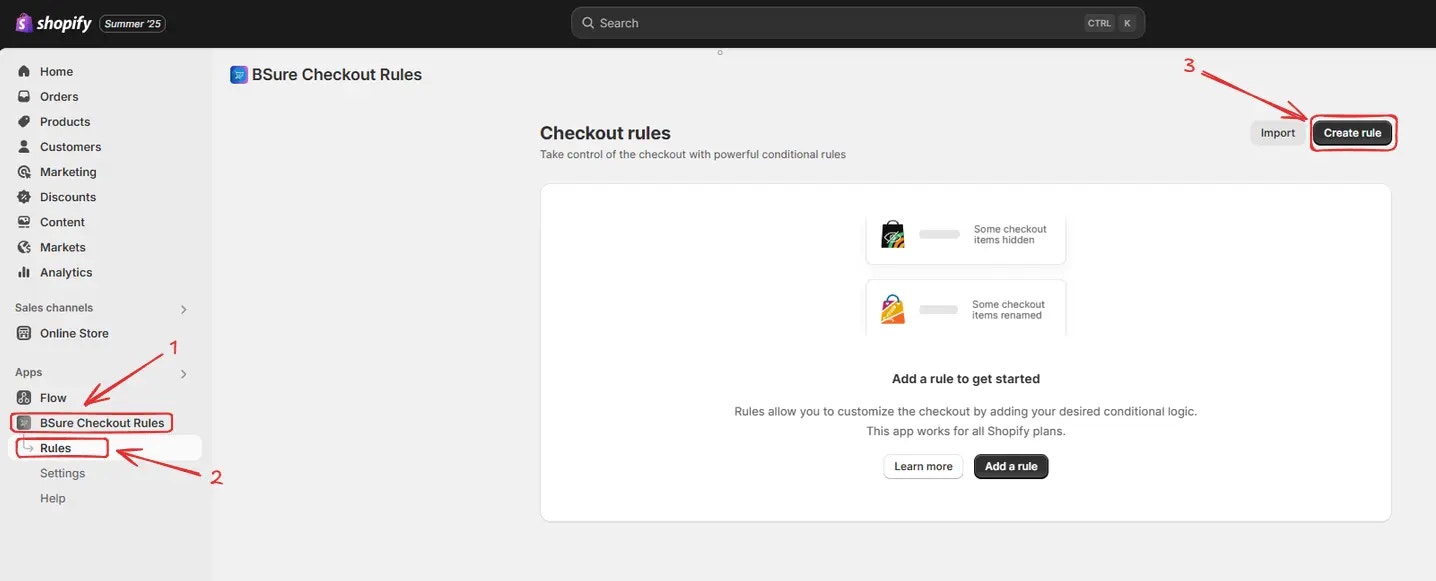
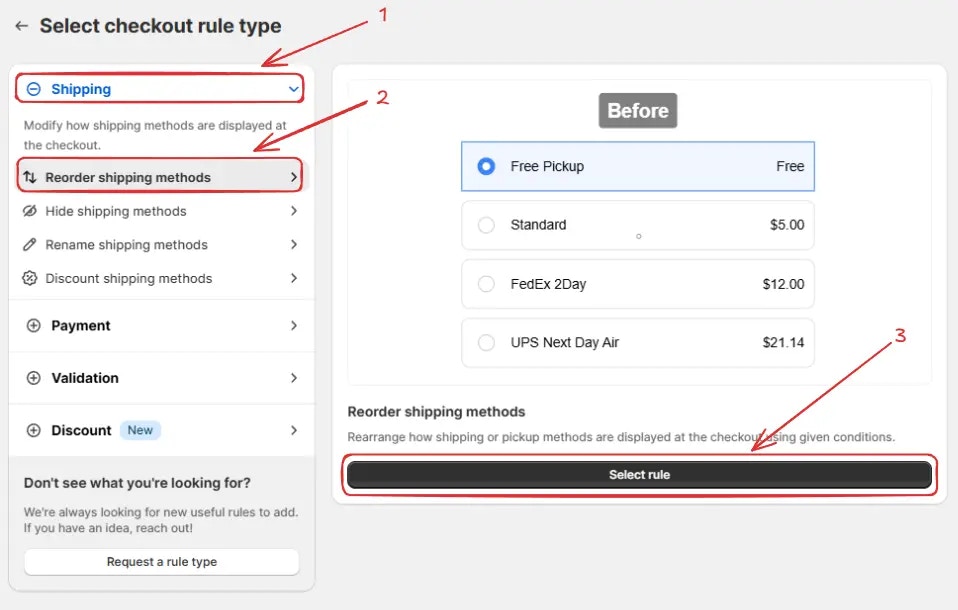
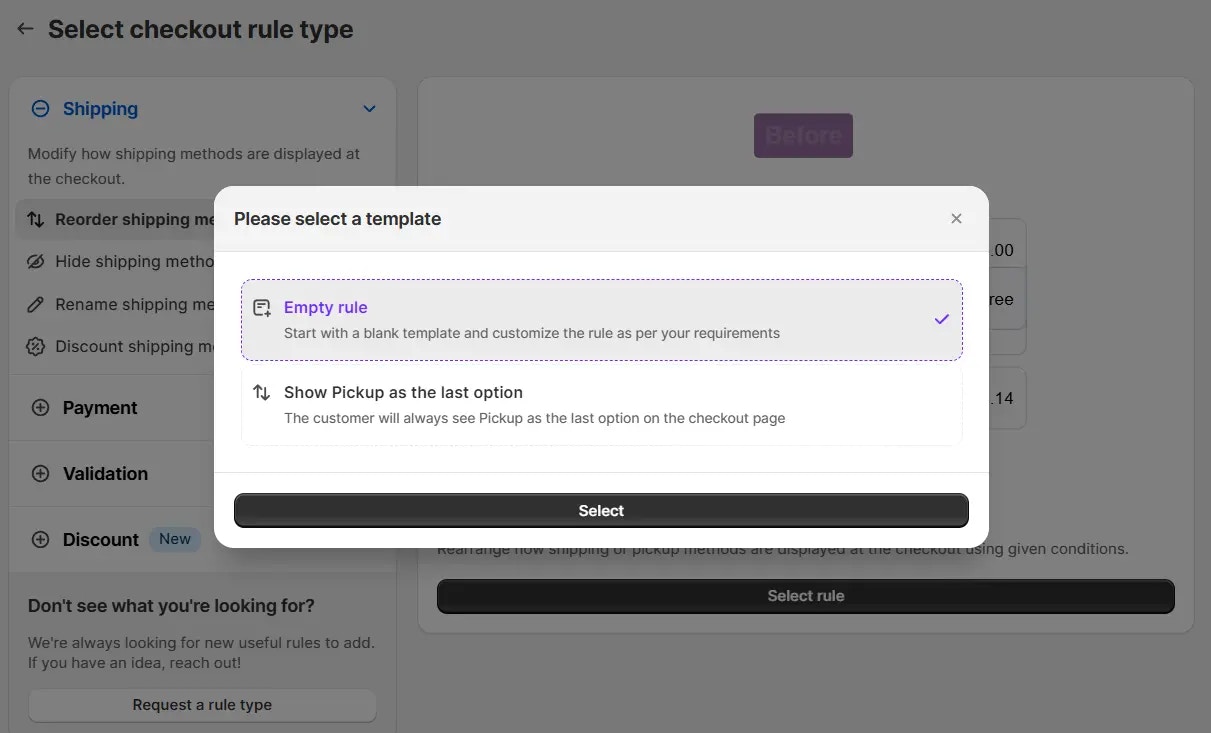
规则配置
要配置规则,首先可以选择性地添加一个名称,例如“重新排序配送方式”,用于描述该规则的作用。然后选择地位:测试、激活或停用。 在这里我们将选择 测试 地位,这样我们可以快速测试该规则,而不会影响真实客户的结账。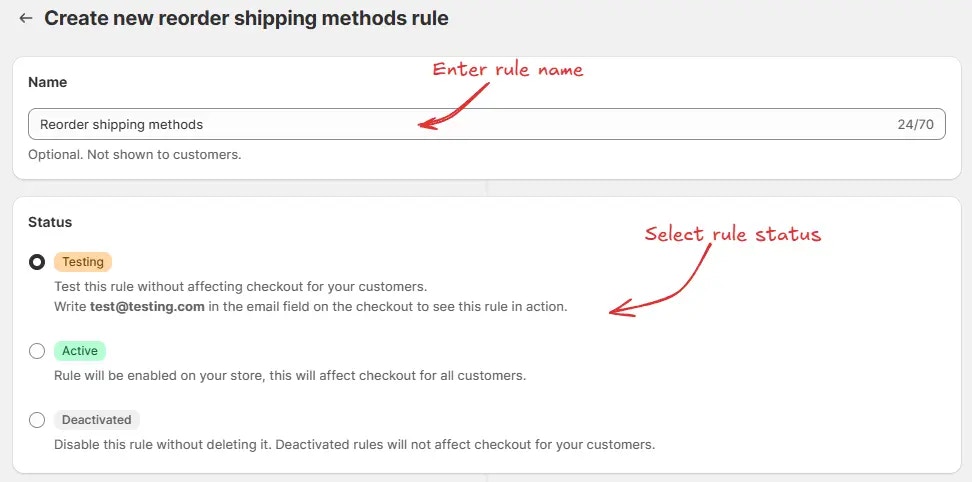
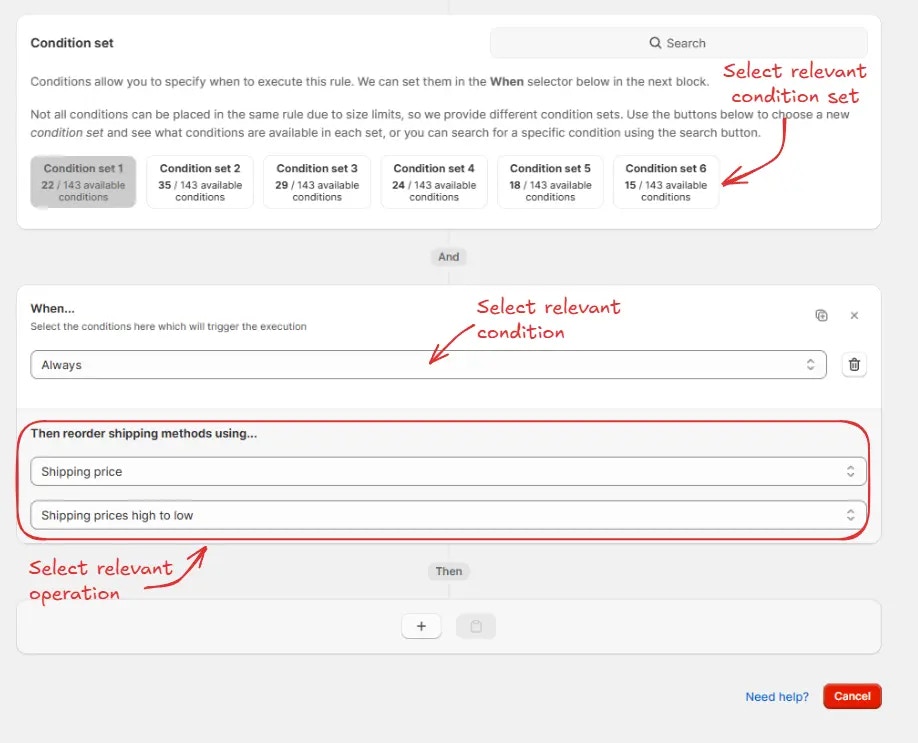

测试规则
由于该规则被设置为测试地位,我们必须使用[email protected] 作为邮箱,而不是实际邮箱,才能在结账时运行该规则。
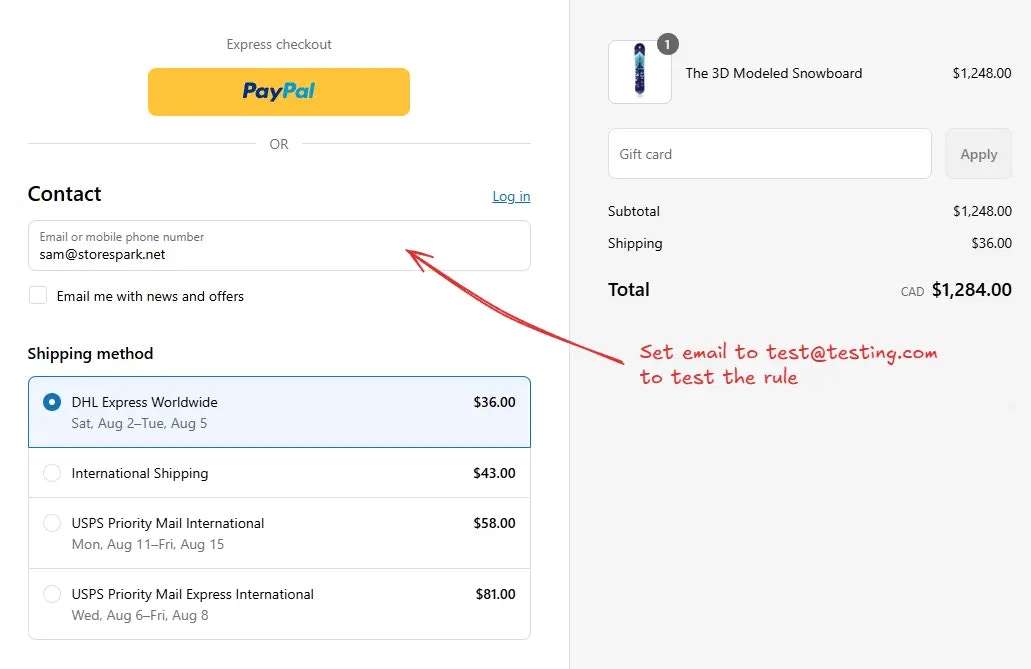
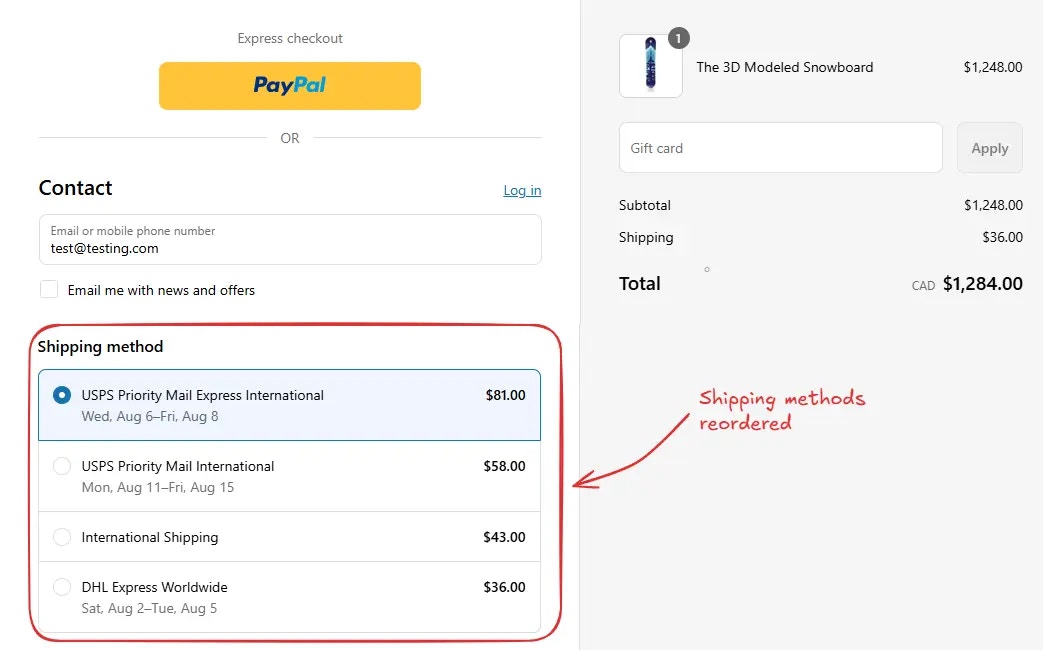
激活规则
完成测试后,我们可以激活该规则,使其开始对真实客户的结账流程生效。只有激活的规则才能对所有客户的结账进行更改。 点击侧边栏中的 规则 查看所有规则。选择您要激活的规则,然后点击 激活 按钮来启用它。